metoder og trin til at løse
under korrupte problemer i vinduer finder du uidentificeret netværk og nogle flere typer fejlmeddelelser. Disse problemer ødelægger også registreringsdatabasen og Ipconfig. Desuden resulterer dens fejlkonfiguration af også i netværksforbindelsesproblemer. Når du nulstiller, opretter den en ny registreringsdatabasenøgle og sporer IPconfig.
korrupte problem i Vinduer 10
nulstilling af
nulstilling af vindstød
Trin 1 – klik på genvejstastkombinationen Vind+H.
Trin 2 – Vælg Kommandoprompt (admin) på listen over indstillinger.
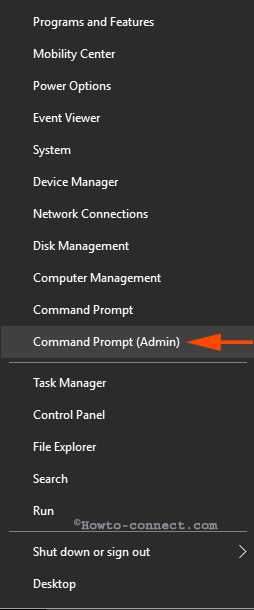
Trin 3 – så snart du vælger indstillingen, vises en UAC-dialogboks, der kræver din tilladelse, klik på Ja.
Trin 4 – kopier nedenstående stykke kommando, indsæt i den forhøjede kommandoprompt, og klik på Enter.
netsh winsock reset

Trin 5 – efter kommandoen vil blive udført det vil anbefale til genstart af PC ‘ en, så følg.
denne kommando nulstiller ikke kun, men opretter også en ny registreringsdatabasenøgle og IPconfig. Metoden reparerer det rodede katalog eller opretter en ny, hvilken der kræves.
IPreset
i mellemtiden bliver IP-indstillinger i de fleste tilfælde også korrupte under denne slags netværksproblemer. Så
Trin 1 – Kopier den under nævnte kommando, indsæt igen i den forhøjede kommandoprompt og tryk på Enter.
netsh int ip reset

Trin 2 – Genstart PC ‘ en igen for udførelsen af kommandoen perfekt.
så denne kommando nulstiller IP og resulterer til sidst i løsningen af de netværksrelaterede problemer.
konklusion
dette er de bestemte rettelser til netværksafbrydelse hyppigt. Reset er effektiv til fastgørelse i begge netværk, der er tilsluttet via Ethernet og trådløst internet. Det er nok den bedste og hurtigste løsning til alle netværksproblemer.
